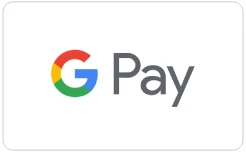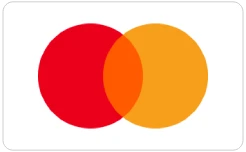Configuración de las impresoras
Para empezar a montar nuestro sistema de impresoras dentro de ComercioPro, el primer paso será darle un nombre a nuestro servidor de impresión.
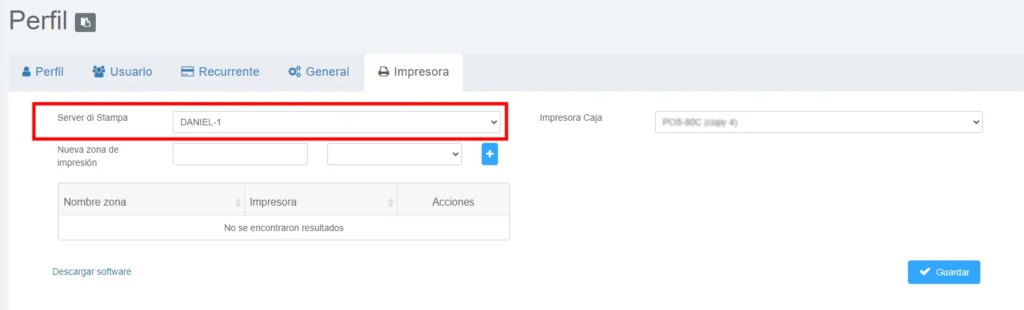
Este nombre no se lo podremos poner directamente.
Permitir las notificaciones de ComercioPro #
La primera vez que entremos a ComercioPro con nuestra cuenta, nos pedirá si permitimos o bloquemos las notificaciones del programa.
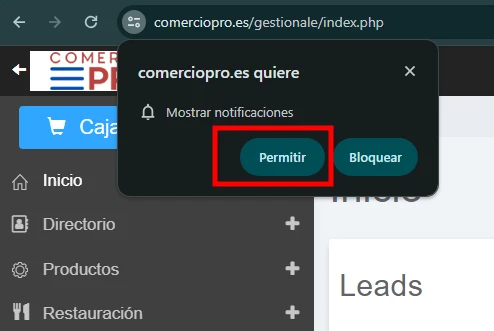
Si le has dado a bloquear por cualquier motivo, siempre puedes volver a activarlas o desactivarlas como te mostramos en la imagen.
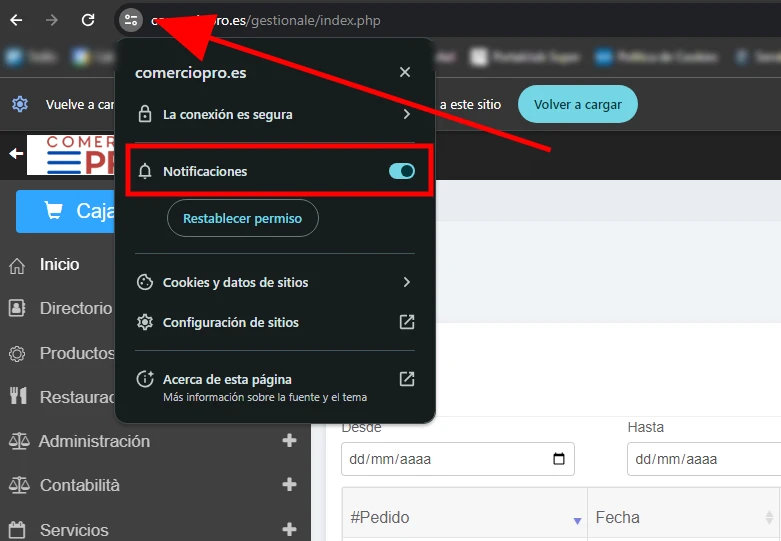
Poner nombre a nuestro servidor de impresión #
Una vez que le des a permitir, le das a F5 para recargar la página y esperas unos segundos, entonces te aparecerá una pestaña en la parte superior pidiéndote que le des un nombre para esa ubicación.

Para acordarte en un futuro de cuál es este nombre, te recomendamos que pongas un nombre como, ordenador oficina, TPV barra, ordenador casa… para identificar el dispositivo TPV, ordenador, móvil… y la ubicación de este dispositivo
Una vez que le hallamos puesto un nombre a nuestra ubicación, ahora sí, podemos volver a ajustes>impresora y en el selector del servidor de impresión nos saldrá el nombre que hemos escogido para nuestra ubicación.
En este caso nosotros le hemos llamado «Ordenador Alberto»
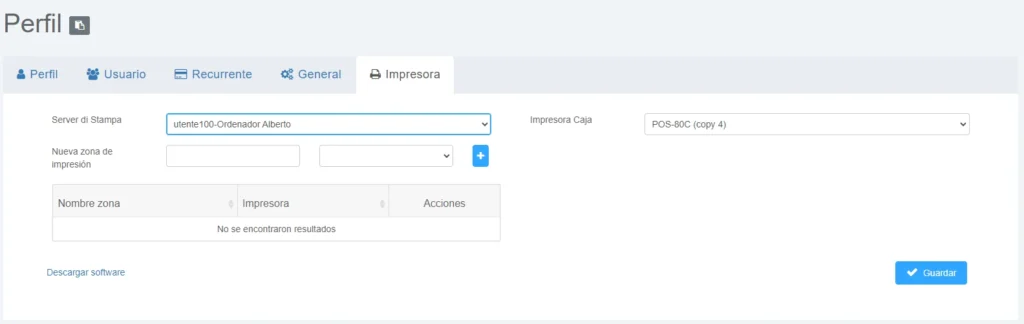
Explicación del servidor de impresión #
Vale, una vez llegado hasta aquí vamos a entender primero que es esto del servidor de impresión.
En este caso, como vemos, nuestro servidor de impresión es el ordenador de Alberto, esto quiere decir, que si yo quiero imprimir un ticket desde esta cuenta, el ordenador de Alberto va a tener que estar encendido.
A partir de aqui son 2 requisitos los que se necesitan para poder imprimir:
- El ordenador de Alberto tendrá que estar encendido.
- El ordenador de Alberto tendrá que tener abierto ComercioPro. Da igual que la pestaña esté minimizada, pero tiene que estar logueado en la cuenta para poder imprimir.
Asegúrate de tener instalada la impresora en tu ordenador #
Antes de continuar, es importante que tu ordenador esté conectado con tu impresora, ya sea mediante cable USB o bluetooth.
Este paso dependerá totalmente de la marca y modelo de tu impresora, puedes buscar algún tutorial por YouTube sobre como conectar tu impresora a tu ordenador. Tendrás que descargar el driver de tu impresora y así podrás conectarla.
En cualquier caso, si tu instalación se está complicando, puedes contactar directamente con nosotros a nuestro número de WhatsApp +34 639 129 487 y te ayudaremos a completar la instalación.
Si quieres pasar a contactar con nuestro equipo técnico, te recomendamos que antes descargues AnyDesk, para así poder conectarnos a tu ordenador de forma remota y completar la instalación si es necesario.
Ena vez que nuestra impresora ya está vinculada con nuestro ordenador, TPV, portátil… es momento de ⬇
Descargar software #
Para conectar ComercioPro con tu impresora, primero tendremos que instalar un programa al que puedes acceder directamente desde ajustes>impresora
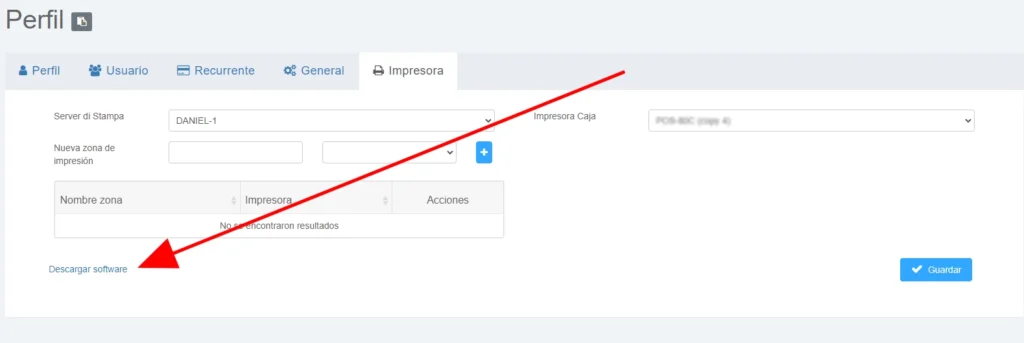
Al entrar en ese enlace, te llevará a la página de descargas del programa; seleccionaremos la versión 5 e instalaremos el software.
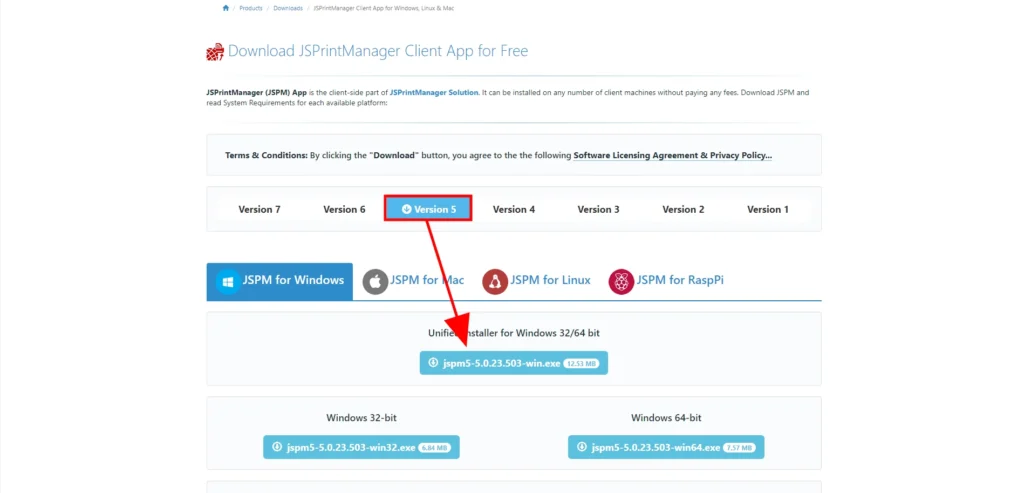
Una vez instalado, nos aparecerá una pestaña para permitir o denegar el acceso a ComercioPro, así que le daremos a permitir para poder conectar nuestra impresora con ComercioPro.
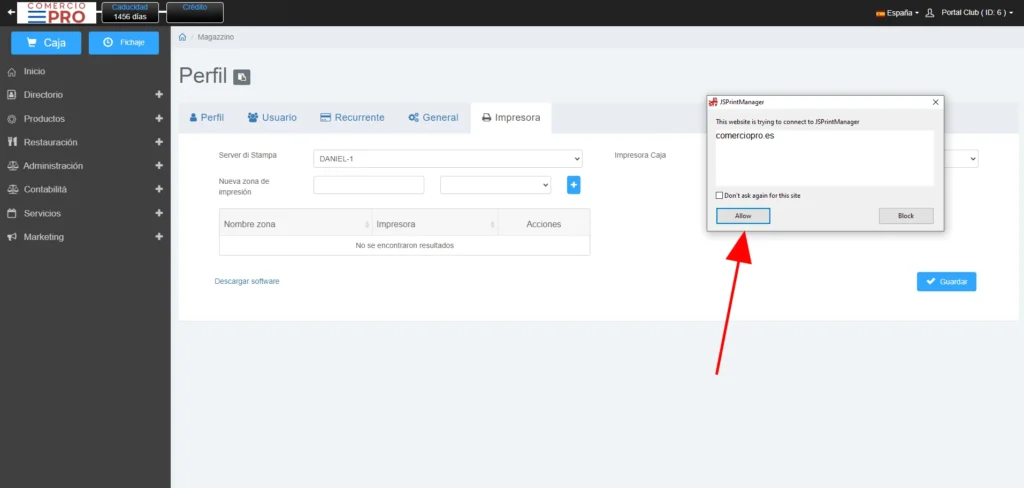
Impresora de la caja #
Ahora recargamos la página con F5 y en el selector de «impresora caja» podemos comprobar si aparece nuestra impresora. La nuestra se llama POS-80C (copy 4).
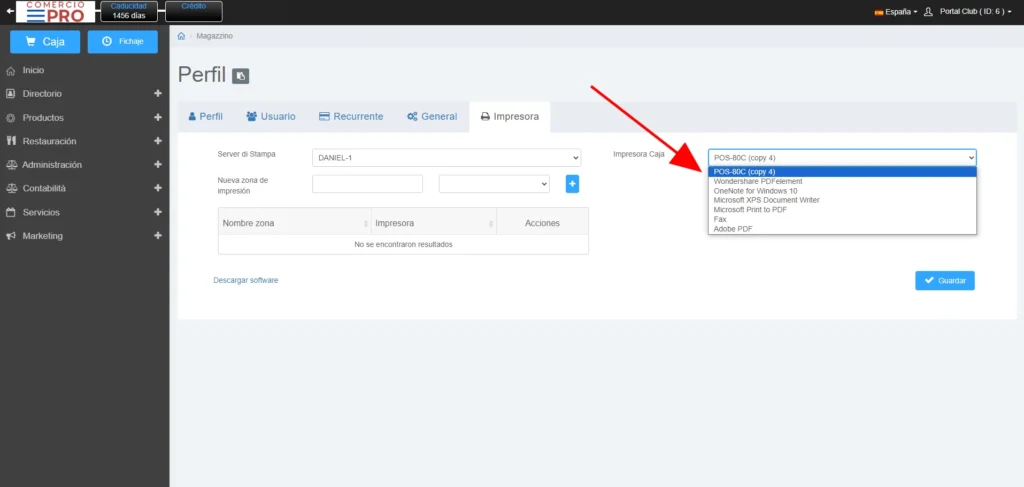
La impresora que seleccionemos en «Impresora Caja» será la encargada de imprimir todo lo que venga desde la caja, que es donde iremos cada vez que vayamos a hacer una venta.
✅Ahora ya puedes empezar a imprimir tickets de venta desde la caja.
Y si tienes un bar/restaurante y necesitas imprimir tickets de tus comandas, todavía nos queda un último paso (sencillo)
¿Cuántas impresoras podemos tener?
No hay ningún límite de impresoras. Por ejemplo, el caso más típico para entender esto de tener varias impresoras es la de un restaurante que tenga una impresora en la barra y otra en la cocina. En la barra llegarán las bebidas y postes, mientras que en la cocina solo llegará la comida. Entonces puedes definir una de las impresoras para que solo imprima las bebidas y otra para que solo imprima la comida.
Zonas de impresión #
Las zonas de impresión es lo que nos permite mandar nuestros tickets, comandas… a las diferentes impresoras que nosotros decidamos. Así que para empezar vamos a crear una nueva zona de impresión, que para seguir con el ejemplo anterior del restaurante, la llamaremos «Barra», así sabremos que esta zona de impresión, mandara los tickets a la impresora de la barra.
Y seleccionaremos la impresora correspondiente, recuerda que para que te aparezcan en el selector, primero tendrán que estar conectadas a tu ordenador y después, haber descargado el software.
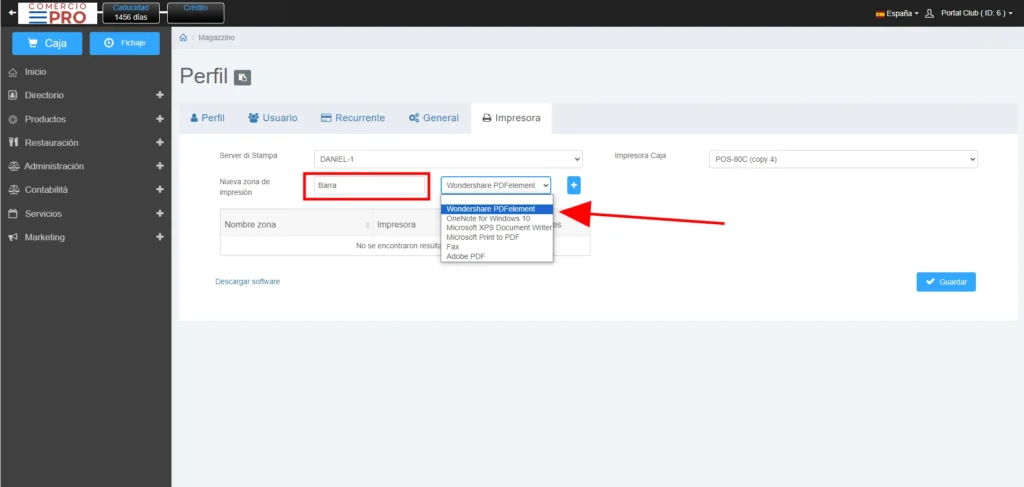
Ahora solo queda añadirla y ya tenemos una nueva zona de impresión llamada «Barra» y con la impresora de la barra asignada.
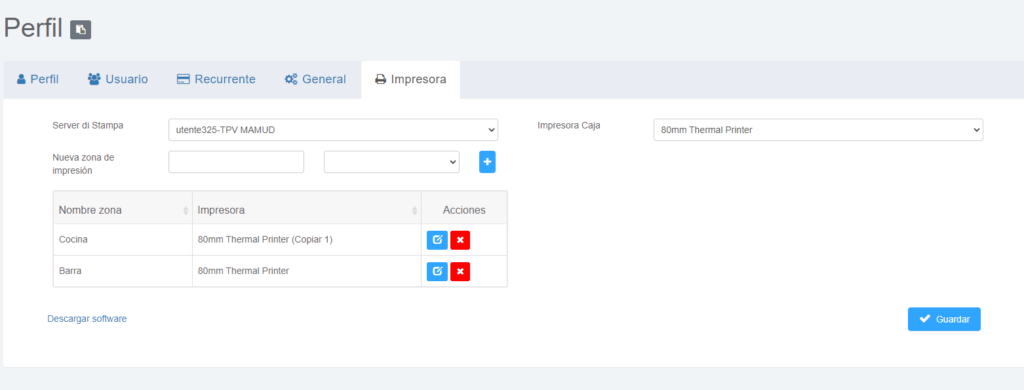
Como vemos en esta imagen, esta cuenta tiene 2 zonas de impresión con impresoras diferentes (en este caso se llaman igual porque son de la misma marca y el mismo modelo, pero son impresoras diferentes) y en cualquier momento puedes editar cada zona de impresión.
Añadir las zonas de impresión a las categorías de los productos #
Ahora el último paso que nos queda para poder empezar a imprimir nuestros tickets, es asignar a las categorías de los productos, una o varias zonas de impresión.
Una vez más sigamos con el ejemplo del restaurante, ya que lo veremos de forma más sencilla.
En nuestro local vendemos agua, cervezas, vinos… y todos estos productos están dentro de la categoría «bebidas»
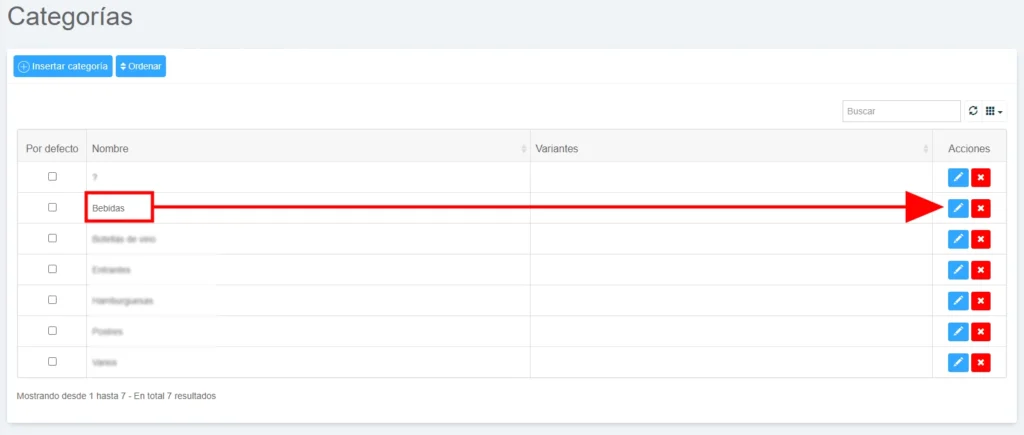
Entramos en la categoría y le asignaremos una zona de impresión.
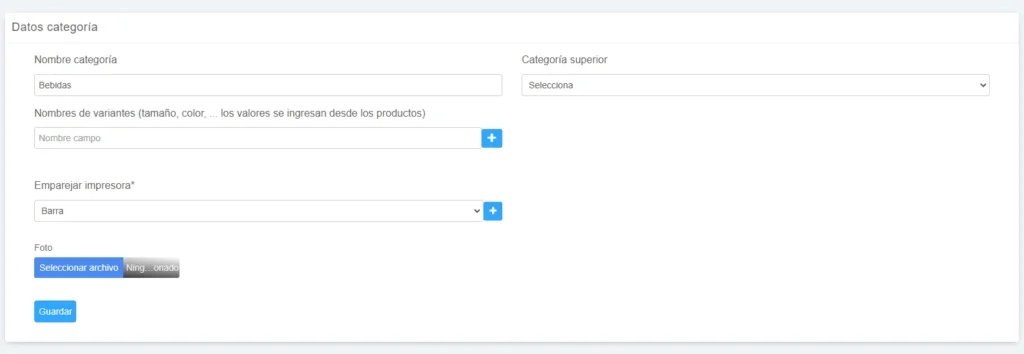
Ahora le damos al botón «+» para añadir la zona de impresión y guardamos. Ya solo queda repetir este proceso y elegir las zonas de impresión que necesitemos.
✅Ya puedes imprimir tus comandas, y si es necesario en tu caso, en diferentes impresoras.